Comment jouer à vos jeux Xbox 360 préférés sur Xbox One
Nous avions mentionné que la Xbox One serait mise à jour pour inclure la rétrocompatibilité pour plusieurs jeux Xbox 360(Xbox 360) . Bientôt(Soon) , la société a annoncé le changement pour les titres de jeux whooping 104. Cependant, jouer à des jeux Xbox 360 sur Xbox One(playing Xbox 360 games on Xbox One) n'a jamais été une expérience facile car Xbox One n'a pas été spécifiquement conçu pour jouer à des jeux Xbox 360.
Pour résoudre ce problème, Microsoft a créé un émulateur(Emulator) capable de stimuler le matériel et les logiciels de la Xbox 360. Tous les jeux Xbox 360 compatibles fonctionnent à l'intérieur de cet émulateur. Comment? Xbox One a été alimenté pour télécharger une version portée des jeux compatibles à partir des serveurs de Microsoft et la rendre disponible sur Xbox One aux côtés d'autres jeux, déjà installés.

Si vous souhaitez jouer à vos jeux Xbox 360 préférés sur votre console Xbox One, voici un article pour vous aider à y parvenir.
Jouez à des jeux Xbox 360 sur Xbox One
Tout d'abord, pour jouer à des jeux Xbox 360 sur Xbox One , assurez-vous que votre jeu est compatible ou pris en charge pour le jeu Xbox One(Xbox One) . Vous pouvez trouver la liste complète des jeux(Games) prenant en charge la rétrocompatibilité, ici.
Ensuite, insérez simplement le disque Xbox 360 dans votre console Xbox One. Alternativement, si vous possédez un jeu numérique, recherchez-le dans votre liste de jeux sous Prêt pour l'installation. Dans les deux cas, le jeu se téléchargera sur votre console. Pour les jeux sur disque, le disque est nécessaire pour jouer au jeu.
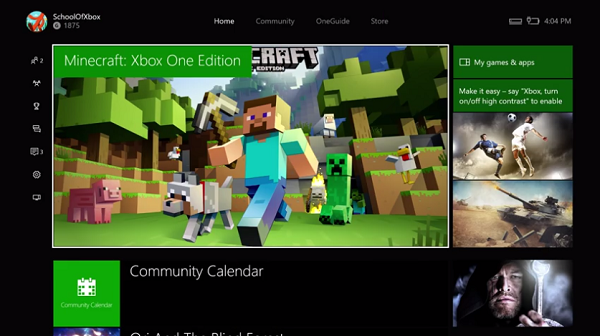
Veuillez vous en assurer, la première fois que vous essayez de démarrer un jeu Xbox 360 sur votre console Xbox One, vous devrez vous connecter et télécharger votre profil Xbox 360.
Comment continuer à jouer à un jeu Xbox 360 en cours sur votre Xbox One
Pour continuer à jouer à un jeu sur Xbox One que vous avez commencé sur Xbox 360, enregistrez-le dans le cloud. Si vous utilisez déjà des sauvegardes dans le cloud, vous êtes prêt à partir. Si votre partie sauvegardée est stockée uniquement sur votre Xbox 360, vous devrez la télécharger sur le cloud. Par la suite, vous devrez activer le stockage basé sur le cloud sur votre Xbox 360.
Pour ce faire, vous aurez besoin d'un abonnement Xbox Live Gold en cours et d'au moins 514 Mo d'espace sur votre console.
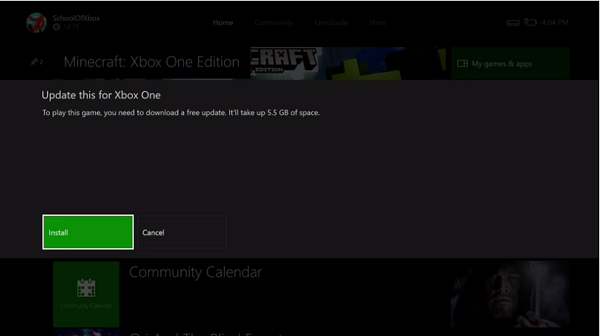
Suivez ensuite les étapes décrites ci-dessous
- Allez dans Paramètres et choisissez Système.
- Ensuite, sélectionnez Storage > Cloud Saved Jeux(Games) enregistrés dans le cloud .
- Une fois terminé, sélectionnez "Activer".
- Maintenant, démarrez le jeu sur votre console Xbox 360. Lorsque vous êtes invité à sélectionner un appareil pour enregistrer votre jeu, choisissez Cloud Saved Games et terminez votre partie. Laissez ensuite votre Xbox 360 allumée suffisamment longtemps pour que la console télécharge votre partie sauvegardée.
Enfin, démarrez le jeu sur votre console Xbox One. Ne vous inquiétez pas de la progression puisque vous reprendrez là où vous vous étiez arrêté.
- Pour confirmer que votre partie sauvegardée a bien été synchronisée avec le cloud, procédez comme suit :
- Sur votre console Xbox 360, accédez à Paramètres(Settings) et sélectionnez Système(System) .
- Ensuite, choisissez Stockage(Storage) , puis sélectionnez Jeux (Games)enregistrés dans le cloud(Cloud Saved) .
- Sélectionnez votre jeu.
S'il indique « Synchronisé », il est disponible pour jouer sur Xbox One .
Jetez maintenant un coup d'œil à cet article Trucs et astuces Xbox One .(Now take a look at this Xbox One Tips and Tricks post.)
Related posts
10 meilleurs jeux de combat pour Xbox One
Comment 08166292 sur Xbox One
Far Cry 5 Xbox One game review
10 meilleures horreur Games pour Xbox 360 et Xbox One
Top 10 Card and Board games games pour Xbox One
Comment enregistrer, éditer, partager, supprimer et gérer Game Clips sur Xbox One
Cachez votre Email address dans Xbox One Dashboard
Les 7 jeux Xbox One les plus faciles pour les réalisations
Changer automatiquement Themes sur Sunrise & Sunset sur Xbox One
Comment co-strever sur Xbox One via Mixer and Xbox Live
Comment utiliser Ne pas Disturb mode et Thèmes programmés sur Xbox One
Comment créer un Xbox Avatar sur Xbox One avec Xbox Avatar Editor
Comment transférer Xbox One Games and Apps en Hard Drive externe
Apex Legends game pour Windows PC, Xbox One et PlayStation 4
Comment faire office de quelqu'un un jeu numérique sur Xbox One et Windows 10
Comment définir et utiliser un custom image comme Gamerpic sur Xbox One
Comment gérer Activity Feed and Notifications sur Xbox One
Comment partager Xbox One Games avec Family avec Multiple Consoles
Comment mettre à jour Xbox One controller sur Windows 10 PC
Comment bloquer Mixer app sur Xbox One pour Kids avec age restriction
